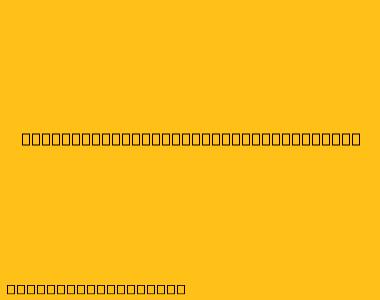Cara Mengakses PC Jarak Jauh dengan AnyDesk
AnyDesk adalah software akses jarak jauh yang populer dan mudah digunakan. Dengan AnyDesk, Anda dapat mengontrol komputer lain dari jarak jauh, baik dari perangkat seluler maupun komputer lain. Berikut adalah panduan lengkap tentang cara menggunakan AnyDesk:
Langkah 1: Download dan Instal AnyDesk
- Kunjungi situs web resmi AnyDesk dan unduh versi yang kompatibel dengan sistem operasi Anda.
- Jalankan file instalasi dan ikuti petunjuk di layar untuk menginstal AnyDesk.
- Setelah instalasi selesai, AnyDesk akan terbuka secara otomatis.
Langkah 2: Mendapatkan ID AnyDesk
- Setelah AnyDesk diinstal dan berjalan, Anda akan melihat ID AnyDesk unik Anda di jendela utama aplikasi. ID ini adalah alamat yang digunakan untuk terhubung ke komputer Anda dari jarak jauh.
- Anda dapat menyalin ID ini atau membagikannya kepada pengguna lain yang ingin mengakses komputer Anda.
Langkah 3: Terhubung ke Komputer Lain
- Di komputer yang ingin Anda akses dari jarak jauh, buka AnyDesk dan catat ID AnyDesk-nya.
- Di komputer lain Anda, masukkan ID AnyDesk komputer yang ingin Anda akses di kotak "Masukkan ID AnyDesk" dan klik "Hubungkan".
- Jika komputer yang ingin Anda akses dikonfigurasi untuk menerima koneksi jarak jauh, Anda akan diminta untuk memasukkan kata sandi.
- Setelah terhubung, Anda akan melihat desktop komputer jarak jauh di layar Anda dan dapat mengontrolnya seolah-olah Anda berada di depan komputer tersebut.
Fitur AnyDesk
AnyDesk menawarkan berbagai fitur yang membuatnya menjadi solusi akses jarak jauh yang kuat, di antaranya:
- Keamanan: AnyDesk menggunakan enkripsi end-to-end untuk melindungi data Anda selama sesi jarak jauh.
- Kecepatan: AnyDesk menawarkan kinerja yang cepat dan responsif, bahkan pada koneksi internet yang lambat.
- Dukungan multi-platform: AnyDesk kompatibel dengan berbagai sistem operasi, termasuk Windows, macOS, Linux, iOS, dan Android.
- Transfer file: Anda dapat dengan mudah mentransfer file antara komputer jarak jauh dan komputer lokal Anda.
- Dukungan suara dan video: AnyDesk memungkinkan Anda untuk melakukan panggilan suara dan video selama sesi jarak jauh.
Tips Menggunakan AnyDesk
- Konfigurasi keamanan: Anda dapat mengonfigurasi pengaturan keamanan AnyDesk untuk mengatur kata sandi, mengizinkan akses tertentu, dan lainnya.
- Gunakan fitur File Transfer: Transfer file antar komputer secara mudah dan cepat.
- Manfaatkan fitur sesi jarak jauh: Gunakan fitur sesi jarak jauh untuk membantu teman, keluarga, atau kolega Anda dalam memecahkan masalah komputer mereka.
AnyDesk adalah alat yang sangat berguna untuk mengakses komputer dari jarak jauh. Dengan mengikuti langkah-langkah di atas, Anda dapat dengan mudah mengontrol komputer lain dari perangkat Anda, baik untuk pekerjaan, hiburan, atau membantu orang lain.